Є причина того, що папка «Бібліотека» на вашому Mac захована за межі сайту. Ця дуже важлива папка містить файли, які використовує ваша система, як-от контейнери, скрипти програми, файли шрифтів, кеші та інші типи файлів. Apple приховує цю папку за замовчуванням, щоб зменшити ризик випадкових змін або видалення.
Але якщо ви опинитеся в ситуації, коли вам потрібно вирішити деякі проблеми або виникли труднощі з пошуком файлу чи папки, що розміщені в бібліотеці, вам захочеться показати їх.
Ось чотири дуже прості способи показати та отримати доступ до папки бібліотеки Mac. Ми покажемо вам два способи тимчасового та два способи назавжди. Тож ви можете використовувати те, що вам найпростіше чи зручніше!
Пов'язані:
- Як знайти та видалити повторювані файли на вашому Mac
- Не вдається отримати доступ до файлів і папок робочого столу в macOS Catalina? Спробуйте це
- Як використовувати свою чудову папку утиліт macOS!
Зміст
-
Тимчасово відкрийте папку «Бібліотека».
- Finder і клавіша Option
- Finder і перейдіть до папки
-
Назавжди відкрийте папку «Бібліотека».
- Параметри перегляду Finder
- Команди терміналу
-
Будьте обережні, користуючись бібліотекою
- Схожі повідомлення:
Тимчасово відкрийте папку «Бібліотека».
Якщо ви хочете отримати доступ до папки «Бібліотека» один або двічі, ви можете легко скористатися одним із цих двох методів.
Finder і клавіша Option
Цей перший спосіб доступу до папки «Бібліотека» на Mac є найшвидшим і найпростішим.
Відкривши Finder, утримуйте Варіант клавішу під час натискання Іди в рядку меню. Бум! Ви побачите папку «Бібліотека» прямо під папкою «Домашня». Просто натисніть і вперед!
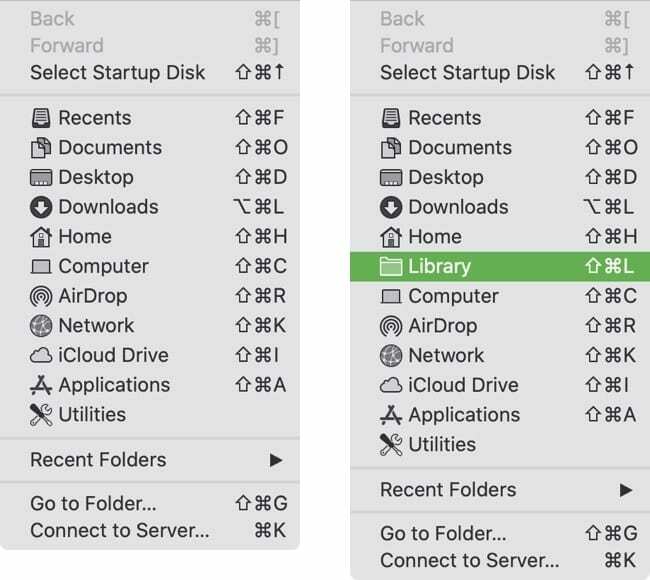
Finder і перейдіть до папки
Інший спосіб використовувати Finder, щоб дістатися до папки «Бібліотека», настільки ж простий.
- Відкривши Finder, натисніть Іди > Перейдіть до папки з рядка меню.
- Тип: ~/Бібліотека в поле і клацніть ЙДИ.
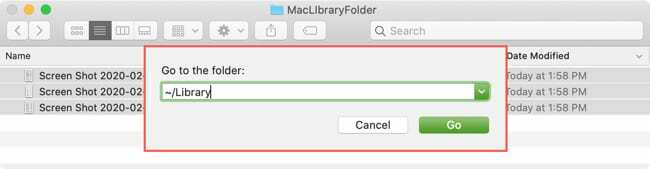
Ваша папка «Бібліотека» має відкритися!
Назавжди відкрийте папку «Бібліотека».
Незважаючи на те, що тут ми говоримо «назавжди», ви все одно можете скасувати наведені нижче дії, щоб знову приховати папку «Бібліотека». Ці два методи просто залишають папку відображеною, доки ви не вживете заходів, щоб заховати її назад.
Параметри перегляду Finder
Якщо ви регулярно використовуєте свою домашню папку, ви можете внести невелику зміну та відобразити в ній папку «Бібліотека».
- Відкрий свій Додому папку за допомогою Іди > Додому з рядка меню або якщо у вас є ярлик для цього.
- Натисніть Переглянути > Показати параметри перегляду з рядка меню.
- Установіть прапорець для Показати папку бібліотеки і закрийте вікно.
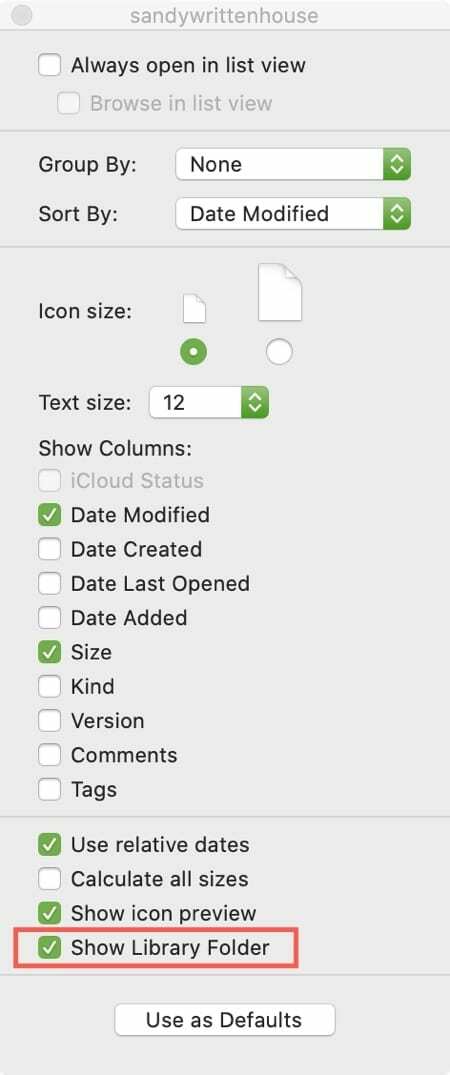
Якщо ви хочете пізніше приховати папку «Бібліотека», просто виконайте ті самі дії, що й вище, і зніміть прапорець «Показати папку бібліотеки».
Команди терміналу
Якщо ви не проти використовувати термінал на своєму Mac, ви можете показати папку «Бібліотека» за допомогою простої команди.
- відчинено термінал від Додатки > комунальні послуги папці або за допомогою Spotlight.
- Скопіюйте та вставте або введіть наступні команди в окремих рядках і натисніть Повернення коли закінчиш.
chflags nohidden ~/Бібліотека
killall Finder
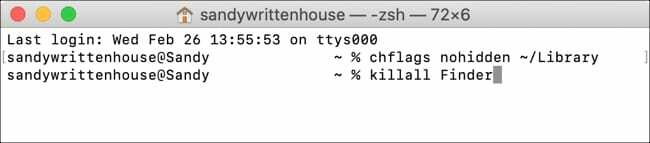
Перша команда показує папку «Бібліотека», а друга перезапускає Finder, щоб застосувати зміни. Друга команда необов'язкова. Ви можете запустити першу команду, натиснути Return, а потім знову відкрити Finder вручну, якщо хочете.
Якщо ви вирішили використати цей метод і хочете знову приховати папку «Бібліотека», просто скористайтеся цією командою:
chflags hidden ~/Бібліотека
Будьте обережні, користуючись бібліотекою
Як ми вже згадували, папка «Бібліотека» в macOS за замовчуванням прихована, щоб захистити вас і вашу систему від випадкових змін. Тому будьте обережні під час доступу до папки «Бібліотека» та її файлів.
Чи є такі поради чи підказки, з якими ви хотіли б отримати додаткову допомогу на своєму Mac? Можливо, у вас виникли проблеми з налаштуваннями системи або вбудованою програмою Mac? Ви можете прокоментувати нижче, щоб попросити про допомогу або надіслати нам повідомлення Facebook або Twitter!

Сенді багато років працювала в ІТ-індустрії як менеджер проектів, керівник відділу та керівник PMO. Тоді вона вирішила йти за своєю мрією і тепер постійно пише про технології. Сенді тримає а Бакалаври наук в галузі інформаційних технологій.
Вона любить технології, зокрема, чудові ігри та програми для iOS, програмне забезпечення, яке полегшує ваше життя, і інструменти для підвищення продуктивності, які ви можете використовувати щодня, як на роботі, так і вдома.
Її статті регулярно публікуються на MakeUseOf, iDownloadBlog та багато інших провідних технічних видань.